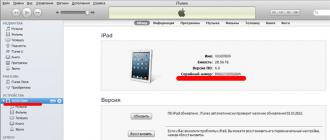UDID (identifiant unique de périphérique)- identifiant unique de l'appareil, composé de 40 caractères. Chaque i-device mobile en est équipé : iPad, iPhone ou iPod Touch.
L'UDID peut être utilisé, par exemple, pour les programmes de test bêta. Vous fournissez au développeur du programme votre UDID, qui, à son tour, vous fournit une application pour les tests bêta.
En outre, UDID était activement utilisé par les sociétés de publicité qui, avec son aide, ou plutôt à l'aide d'informations "attachées" à celle-ci, fournissaient aux utilisateurs d'appareils mobiles une publicité personnalisée. Apple en 2011 allait désactiver cette fonctionnalité, si c'était fait - c'est difficile à dire avec une garantie à 100 %.
Comment connaître l'UDID de votre appareil ?
Le moyen le plus simple de connaître l'UDID de votre appareil est d'utiliser iTunes.
Pour cela, vous avez besoin de :
1. Lancez iTunes et connectez votre appareil à votre ordinateur.
2. Dans la rubrique " Dispositifs"cliquez sur la ligne avec votre appareil, sur le côté droit de la fenêtre principale, vous verrez de brèves informations sur votre appareil, y compris le numéro de série :

3. Cliquez sur la ligne du numéro de série, à la place, il affichera l'UDID, qui est exactement ce dont nous avons besoin :

4. Ouvrez le menu du programme iTunes Édition -> Copier l'ID (UDID):

En principe, vous ne pouvez pas utiliser le menu, mais appuyez simplement sur la combinaison de touches du clavier ctrl+c(copier dans le presse-papier).
5. Coller depuis votre presse-papiers C'EST TOI QUI L'AS FAIT dans un document texte ou dans le corps d'un e-mail pour envoyer votre C'EST TOI QUI L'AS FAIT par email.
L'UDID est un identifiant unique que possède chaque appareil mobile Apple. Pour les utilisateurs ordinaires, il devient le plus souvent nécessaire de pouvoir participer au bêta test d'applications ou de jeux. Comment trouver l'iPhone UDID à la fois via un ordinateur et directement sur l'appareil mobile lui-même a été décrit dans cette instruction.
Comment trouver l'UDID de l'iPhone via iTunes
Étape 1. Connectez votre iPhone à votre ordinateur et lancez iTunes.
Étape 2. Sélectionnez un appareil mobile dans la fenêtre du programme.
 Étape 3. Sur l'onglet " Examen»clic gauche sur la ligne « Numéro de série».
Étape 3. Sur l'onglet " Examen»clic gauche sur la ligne « Numéro de série».
 L'UDID de votre iPhone remplacera immédiatement le numéro de série. Le réécrire manuellement, bien sûr, n'est pas nécessaire. Faites un clic droit sur l'identifiant et cliquez sur " Copie' pour placer l'UDID dans le presse-papiers.
L'UDID de votre iPhone remplacera immédiatement le numéro de série. Le réécrire manuellement, bien sûr, n'est pas nécessaire. Faites un clic droit sur l'identifiant et cliquez sur " Copie' pour placer l'UDID dans le presse-papiers.
 S'il n'y a pas d'ordinateur avec iTunes installé à portée de main, vous pouvez trouver l'UDID de votre iPhone directement depuis votre appareil mobile.
S'il n'y a pas d'ordinateur avec iTunes installé à portée de main, vous pouvez trouver l'UDID de votre iPhone directement depuis votre appareil mobile.
Comment trouver l'UDID directement depuis l'iPhone
Étape 1 : Depuis votre iPhone, rendez-vous sur le site https://betafamily.com/superudid.
Étape 2. Dans la colonne Entrer votre Email Entrez votre adresse email.
 Étape 3. Un e-mail avec un lien du type " https://betafamily.com/register-device/token/[token_number]". Parcourez-le à l'aide du navigateur Safari.
Étape 3. Un e-mail avec un lien du type " https://betafamily.com/register-device/token/[token_number]". Parcourez-le à l'aide du navigateur Safari.
Étape 4 : Safari vous redirigera vers " Paramètres”, où vous serez invité à installer un profil Service de profil par la famille Beta. Cliquez sur " Installer».
 Notez que la procédure est totalement sûre. La famille Beta est un grand service connu dans le monde entier. Plus de 120 000 personnes ont identifié leur UDID grâce à son profil spécial.
Notez que la procédure est totalement sûre. La famille Beta est un grand service connu dans le monde entier. Plus de 120 000 personnes ont identifié leur UDID grâce à son profil spécial.
Étape 5. Confirmez l'installation.
 Après confirmation, le navigateur Safari se relancera avec une page qui indiquera l'UDID de votre appareil.
Après confirmation, le navigateur Safari se relancera avec une page qui indiquera l'UDID de votre appareil.
 Il est à noter que le profil Profile Service de The Beta Family ne reste pas sur l'appareil.
Il est à noter que le profil Profile Service de The Beta Family ne reste pas sur l'appareil.
UDID Apple- il s'agit d'un code unique qui sert à identifier les appareils - iPad, iPhone. Cette clé de sécurité peut être utile dans une grande variété de situations, de la vérification de l'identité du propriétaire d'un gadget volé à la mise à jour du système d'exploitation. Dans cet article, nous dirons comment trouver l'UDID votre iPhone ou iPad.
En contact avec
Ainsi, UDID (Unique Device Identifier) est une clé de 160 bits, représentée par un code alphanumérique à 40 chiffres. L'ID peut être utilisé pour s'inscrire au programme pour développeurs iOS, installer des applications qui ne sont pas encore publiées sur l'App Store, installer des applications d'entreprise, mettre à jour le système d'exploitation, etc. Contrairement à l'IMEI habituel, qui est utilisé pour identifier un appareil sur un réseau cellulaire, un UDID est généré sur la base des adresses MAC des modems Wi-Fi et BlueTooth, du numéro de série de l'appareil ou d'autres identifiants matériels. Ainsi, il est pratiquement impossible de modifier l'UDID d'un appareil à l'aide de méthodes logicielles.
Donc le moyen le plus simple trouver UDID votre iPhone ou iPad sans utiliser iTunes :
1
. Rendez-vous sur udid.io depuis un navigateur web (Safari, Chrome, etc.) ou scannez ce QR code :  2
. Cliquez sur le bouton d'écran "Appuyez pour trouver l'UDID" ;
2
. Cliquez sur le bouton d'écran "Appuyez pour trouver l'UDID" ;  3
. Le système vous invite à installer un certificat de service de profil non signé. Installez-le;
3
. Le système vous invite à installer un certificat de service de profil non signé. Installez-le;  4
. Après avoir installé le certificat, vous recevrez le modèle, le numéro de série, l'IMEI et l'UDID de votre iPhone ou iPad ;
4
. Après avoir installé le certificat, vous recevrez le modèle, le numéro de série, l'IMEI et l'UDID de votre iPhone ou iPad ;  Avec iTunes connaître l'UDID d'un iPhone ou d'un iPad encore plus simple :
Avec iTunes connaître l'UDID d'un iPhone ou d'un iPad encore plus simple :
1
. Accédez à iTunes sur Mac ou PC ;
2
. Sélectionnez votre appareil dans le panneau supérieur ;
3
. Cliquez sur le numéro de série avec le bouton gauche de la souris ;  Vous pouvez lier l'UDID de l'appareil au compte développeur en utilisant le service Udidbeta (ou ses analogues), ce qui permettra notamment d'installer une nouvelle version de la version de test iOS.
Vous pouvez lier l'UDID de l'appareil au compte développeur en utilisant le service Udidbeta (ou ses analogues), ce qui permettra notamment d'installer une nouvelle version de la version de test iOS.
Bonjour, chers lecteurs et visiteurs. Dans cet article, je vais vous dire où et comment trouver l'identifiant unique de votre appareil Apple : iPhone ou iPad. De plus, pour que vous compreniez parfaitement ce qu'est un UDID, je vais en donner une brève définition.
IDID est un identifiant unique à quarante chiffres pour votre appareil qui est attribué à tout iPhone ou iPad d'origine. Je tiens à noter que cet identifiant est unique pour chaque appareil mobile, c'est-à-dire deux appareils n'ont pas le même IDID. Apple déconseille de divulguer votre numéro UDID à des tiers.
Dans cet article, je mets en avant deux options pour obtenir le numéro UDID de votre appareil :
- Utiliser iTunes est le moyen le plus simple et le plus sûr de connaître votre UDID. Tout ce dont vous avez besoin est Apple iTunes et un câble USB pour connecter votre iPhone ou iPad à votre ordinateur ;
- Depuis l'appareil, en utilisant des services tiers. Dans ce cas, vous n'avez pas besoin d'Apple iTunes et vous n'avez pas besoin de connecter votre appareil à votre ordinateur. Mais, cette méthode ne peut pas être sûre à 100%, car. L'UDID de votre appareil sera connu d'un tiers - le service. Mais, s'il n'y a aucun moyen d'utiliser un ordinateur et iTunes, et que vous devez trouver l'UDID de toute urgence, cette méthode fera l'affaire.
Afin de déterminer l'UDID de votre appareil à l'aide du programme Apple iTunes, vous devez suivre ces étapes :
Passons maintenant à un moyen moins sécurisé de connaître l'UDID de votre gadget iPad et iPhone.
Depuis l'appareil
Important : comme je l'ai dit, cette méthode n'est pas complètement sûre. Utilisez à vos risques et périls.
Pour utiliser cette méthode, votre appareil doit avoir accès à Internet. Pour utiliser cette méthode, procédez comme suit :

Pourquoi pourriez-vous avoir besoin d'un UDID - un identifiant d'appareil iOS unique à 40 caractères ? Tout d'abord, pour restaurer votre ID-profil dans le "nuage" iCloud. Il est souvent nécessaire d'accéder aux tests bêta des jeux et des applications. Dans cet article, nous vous expliquerons comment trouver l'UDID de l'iPhone de quatre manières.
Programme iTunes
La méthode la plus courante est avec iTunes :
- Lancez l'application iTunes sur votre ordinateur.
- Connectez-vous à un PC à l'aide d'un câble USB ou d'un iPhone sans fil.
- Cliquez sur l'icône du téléphone en haut de la fenêtre du programme.
- Faites un clic gauche sur la ligne contenant le numéro de série de l'iPhone (11-12 chiffres).
- se transformera en une chaîne de numéros UDID. Si vous faites un clic droit dessus, une fenêtre pop-up apparaîtra avec la commande "Copier".
Comment connaître l'UDID d'un iPhone s'il est verrouillé de cette manière ? Si le téléphone s'est déjà connecté à iTunes sur ce PC, il n'est pas nécessaire de le déverrouiller avant la prochaine connexion - l'ordinateur et le programme le "verront" même sans ces actions.
Par PC
Comment connaître l'UDID d'un iPhone sans l'aide du programme iTunes ? Vous aurez besoin de la méthode suivante :
- Connectez votre smartphone par câble à votre ordinateur.
- Une fois que le PC l'a reconnu, allez dans "Gestionnaire de périphériques".
- Suivant - "Contrôleurs USB".
- Vous devrez vous arrêter à la ligne Apple Mobile Device USB Driver.
- Appelez "Propriétés" avec le bouton droit de la souris.
- Dans la fenêtre qui s'ouvre, sélectionnez l'onglet "Détails".
- Localisez l'instance de périphérique.
- Comptez les 40 derniers caractères de la chaîne trouvée - il s'agit de l'UDID de votre gadget.

Le déverrouillage du téléphone pour cette méthode n'est pas non plus nécessaire s'il a déjà été connecté au PC.
Utilitaire
Voyons maintenant comment trouver l'UDID de l'iPhone si iTunes "ne voit pas" le smartphone. Allez sur le site officiel "apple" et téléchargez un utilitaire appelé iPhone Configuration Utility. Il existe une version pour Macintosh et Windows.
Par câble ou Wi-Fi, exécutez l'utilitaire. Dans l'onglet "Appareil", vous trouverez une chaîne avec une suite de caractères, indiquée par l'en-tête Identifiant. C'est l'UDID que vous recherchez.
Services tiers
Nous vous recommandons le moins cette option - tournez-vous vers des services, des applications et des artisans tiers. Il y a de fortes chances qu'ils ne puissent pas reconnaître correctement l'identifiant et ne vous proposent qu'une suite aléatoire de chiffres et de lettres. De plus, il est très probable que vos données personnelles tombent entre les mains de tiers et soient utilisées par ces derniers à des fins personnelles.

Mais si vous décidez quand même de choisir cette méthode particulière, voici quelques conseils qui vous aideront à distinguer un vrai UDID d'un simple jeu de caractères :
- L'identifiant se compose de 40 caractères - chiffres arabes et lettres latines.
- Il utilise les lettres latines de a à f.
- Il n'y a pas de lettres majuscules dans le code - seulement des minuscules.
- Le code ne contient pas de symboles répétés - "...cccc...", "...444...111" et autres ne peuvent pas être l'identifiant souhaité.
Nous avons donc répertorié tous les moyens qui suggèrent comment trouver l'UDID de l'iPhone et de tout autre appareil sur la plate-forme iOS. Comme vous l'avez déjà remarqué, vous devriez avoir à portée de main non seulement le smartphone lui-même, mais également un ordinateur. Vous pouvez bien entendu vous tourner vers des applications, services ou ateliers tiers, mais avant cela, sachez que vous mettez sciemment en danger les données personnelles qui sont stockées sur votre gadget.